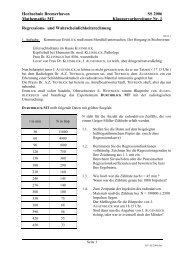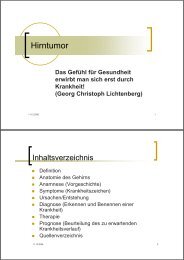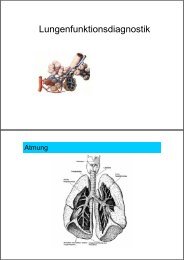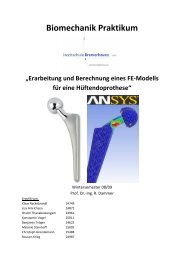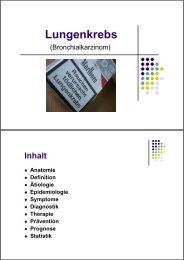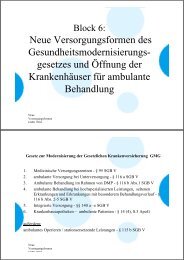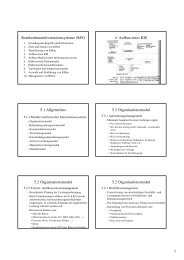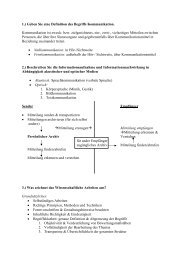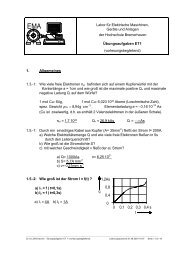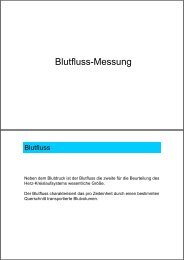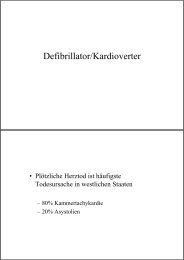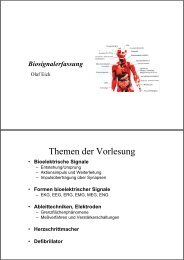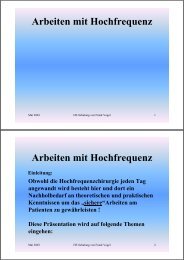Mathcad 2 - Einfache Rechnung
Mathcad 2 - Einfache Rechnung
Mathcad 2 - Einfache Rechnung
Sie wollen auch ein ePaper? Erhöhen Sie die Reichweite Ihrer Titel.
YUMPU macht aus Druck-PDFs automatisch weboptimierte ePaper, die Google liebt.
Hochschule Bremerhaven<br />
Medizintechnik MATHCAD Kapitel 2<br />
2. <strong>Einfache</strong> <strong>Rechnung</strong>en mit MATHCAD ohne Variablendefinition<br />
In diesem kleinen Kapitel wollen wir die ersten Schritte mit MATHCAD tun und folgende<br />
Aufgaben lösen:<br />
8<br />
a: 15 − = ? b: sin 30°=? c: sinπ 234 , 56 =?<br />
104,<br />
5<br />
8<br />
1. Übung: Geben Sie 15 − in Ihr MATHCADdokument wie es da steht ein.<br />
104.<br />
5<br />
Verwenden Sie nicht das Komma bei 104,5 , sondern verwenden Sie den Punkt, also<br />
104.5 . Um das Ergebnis zu bekommen wählen Sie aus der Tastatur das<br />
Gleichheitszeichen.<br />
1 1 1<br />
2. Übung: Berechnen Sie + − . Achten Sie auf das rote Cursorkreuz bei<br />
13 10 11<br />
der Eingabe! Haben Sie das Ergebnis? Auf diesen schwarzen Punkt kommen wir<br />
noch zu sprechen.<br />
1<br />
13<br />
+<br />
1<br />
10<br />
Nun wollen wir wisse, wie dieses Ergebnis als Bruch dargestellt werden kann. Dazu muß der<br />
Cursor wie in Bild 3 stehen (sonst bekommen Sie kein Ergebnis!)<br />
Bild 3<br />
1<br />
− =<br />
0.086<br />
11<br />
Weiter müssen Sie ein Auswertungsformat wählen. Dafür gehen Sie in der Menüleiste auf<br />
Symbolik (siehe Bild 4). Im Pull-Down-Menü wählen Sie Auswertungsformat...und es<br />
erscheint ein neues Untermenü (siehe Bild 5). Hier können Sie jetzt Ihr Format wählen.<br />
Seite 1<br />
<strong>Mathcad</strong> 2 - <strong>Einfache</strong> <strong>Rechnung</strong>.doc
Hochschule Bremerhaven<br />
Medizintechnik MATHCAD Kapitel 2<br />
Bild 4<br />
Nun können Sie entweder mit Umschalt F9 oder mit Bild 4 auf Auswerten gehen und dann im<br />
Untermenü Symbolisch, Gleitkomma.. , oder Komplex wählen (siehe Bild 6)<br />
Bild 6<br />
3. Übung: Berechnen Sie<br />
Bild 5<br />
1 1 1<br />
+ − in Bruchdarstellung.<br />
13 10 11<br />
4. Übung: Berechnen Sie sin(30). Sie werden folgendes Ergebnis erhalten:<br />
Was haben Sie hier errechnet? In welchem Maß sind –0,988 angegeben?<br />
Seite 2<br />
<strong>Mathcad</strong> 2 - <strong>Einfache</strong> <strong>Rechnung</strong>.doc
Hochschule Bremerhaven<br />
Medizintechnik MATHCAD Kapitel 2<br />
Um nun wirklich sin 30° zu berechnen geben Sie sin(30Grad) ein.<br />
4. Übung: Berechnen Sie sin(30) in Grad (Hinweis diese Angabe in Grad ist nicht die<br />
gleiche wie Auf Ihren Taschenrechnern GRAD!!)<br />
An die Zahl π kommen Sie in MATHCAD Strg + Umschalt + P .<br />
5. Übung: Berechnen Sie sin(π).<br />
Wir wollen nun 234 , 56 berechnen. Das Wurzelzeichen bekommen Sie aus der<br />
Taschenrechner (siehe Bild 1)<br />
6. Übung: Berechnen Sie 234 , 56 mit dem Gleichheitszeichen und symbolisch mit<br />
Umschalt F9.<br />
Mit Format Ergebnis können Sie Zahlenformate einstellen, also auch die Anzahl der<br />
auszugebenden Stellen nach dem Komma.<br />
Nun könne Sie schon etwas und dürfen die nächste Übung selbständig machen.<br />
7. Übung: Berechnen Sie folgende Ausdrücke: (die Ergebnisse habe ich mit<br />
angegeben)<br />
7.1. 22! numerisch<br />
7.2. 22! symbolisch auf 24 Stellen genau<br />
7.3. ln(1+2i) erst symbolisch und dann numerisch<br />
7.4.<br />
ln( 1 + 2i)<br />
1<br />
2<br />
22! 1.124 10 21<br />
= ×<br />
3 − 4i<br />
erst numerisch und dann neu symbolisch<br />
−1<br />
+ 2i<br />
( 3 − 4i)<br />
−1 + 2i<br />
=<br />
Seite 3<br />
22!<br />
⋅ ln ( 5)<br />
i atan ( 2)<br />
⋅ + 0.805 1.107i + =<br />
−2.2 − 0.4i<br />
( 3 − 4i)<br />
−1 +<br />
2i<br />
−11<br />
5<br />
−<br />
1124000727777607680000.<br />
2<br />
5 i ⋅<br />
<strong>Mathcad</strong> 2 - <strong>Einfache</strong> <strong>Rechnung</strong>.doc
Hochschule Bremerhaven<br />
Medizintechnik MATHCAD Kapitel 2<br />
Lassen Sie uns nun Gleichungen nach einer Variablen auflösen. Wir suchen zu folgenden<br />
Gleichungen die Lösungen:<br />
a: x 6x<br />
8 0<br />
2<br />
+ + =<br />
b: x px q 0<br />
2<br />
+ + =<br />
Dazu muß das = Zeichen eingeführt werden mit + und dem Rechner gezeigt<br />
werden, nach welcher Variablen aufgelöst werden soll. Dafür gibt es 2 Möglichkeiten:<br />
1. Die Variable nach, der aufgelöst werden soll, muß mit dem Cursor markiert werden.<br />
Danach wird in der Menüleiste Symbolik gewählt und im Pulldown-Menü dann<br />
Variable und dann im Unter-Pulldown-Menü Auflösen gewählt. (siehe Bild 7)<br />
Bild 7<br />
2. Hinter der eingegebenen Gleichung wird aus der Rechnerpalette (siehe Bild 1)<br />
Symbolische Operatoren gewählt und darin auflösen .(siehe Bild 8) Der Platzhalter<br />
muß mit der Variablen ausgefüllt werden. Mit einem Mausklick außerhalb des<br />
Berechnungsfeldes wird das Ergebnis angegeben.<br />
Bild 8<br />
Seite 4<br />
<strong>Mathcad</strong> 2 - <strong>Einfache</strong> <strong>Rechnung</strong>.doc
Hochschule Bremerhaven<br />
Medizintechnik MATHCAD Kapitel 2<br />
8. Übung: Berechnen Sie nach Methode 1 und Methode 2 x 6x<br />
8 0<br />
2<br />
+ + = .<br />
Ergebnis: Methode 1:<br />
Ergebnis: Methode 2:<br />
Sie erhalten als Lösung einen Lösungsvektor, wenn es denn eine Lösung gibt.<br />
9. Übung: Berechnen Sie nach Methode 1 und Methode 2 x px q 0<br />
2<br />
+ + = .<br />
Ergebnis: Methode 1:<br />
Ergebnis: Methode 2:<br />
x 2<br />
10. Übung: Faktorisieren sie x 6x<br />
8 0<br />
2<br />
+ + = . Das können Sie nun leicht selber<br />
herausbekommen.<br />
Ergebnis:<br />
Üben Sie mit eigenen Beispielen!<br />
x 2<br />
x 2<br />
x 2<br />
+ p ⋅ x + q 0 auflösen , x<br />
x 2<br />
+ 6 ⋅ x + 8 0<br />
Seite 5<br />
⎛<br />
⎜<br />
⎝<br />
−4<br />
−2<br />
⎞<br />
⎟<br />
⎠<br />
+ 6 ⋅ x + 8 0 auflösen , x<br />
+ p ⋅ x + q 0<br />
→<br />
⎡<br />
⎢<br />
⎢<br />
⎢<br />
⎢<br />
⎢<br />
⎣<br />
−1<br />
2<br />
−1<br />
+ 6 ⋅ x + 8 ( x + 4)<br />
⋅<br />
( x + 2)<br />
2<br />
⎡<br />
⎢<br />
⎢<br />
⎢<br />
⎢<br />
⎢<br />
⎣<br />
⋅ p +<br />
⋅ p −<br />
−1<br />
2<br />
−1<br />
2<br />
1<br />
2<br />
1<br />
2<br />
⋅ p +<br />
1<br />
⋅<br />
2<br />
1<br />
⋅ p − ⋅<br />
2<br />
⋅<br />
⋅<br />
p 2<br />
→<br />
p 2<br />
⎛<br />
⎜<br />
⎝<br />
−4<br />
−2<br />
⎞<br />
⎟<br />
⎠<br />
⎛<br />
⎜<br />
⎝<br />
− 4 ⋅ q<br />
( )<br />
( )<br />
p 2<br />
⎛<br />
⎜<br />
⎝<br />
− 4 ⋅ q<br />
( )<br />
( )<br />
p 2<br />
⎛<br />
⎜<br />
⎝<br />
− 4 ⋅ q<br />
⎛<br />
⎜<br />
⎝<br />
− 4 ⋅ q<br />
<strong>Mathcad</strong> 2 - <strong>Einfache</strong> <strong>Rechnung</strong>.doc<br />
1<br />
2<br />
1<br />
2<br />
⎞<br />
⎟<br />
⎠<br />
⎞<br />
⎟<br />
⎠<br />
⎤<br />
⎥<br />
⎥<br />
⎥<br />
⎥<br />
⎥<br />
⎦<br />
1<br />
2<br />
1<br />
2<br />
⎞<br />
⎟<br />
⎠<br />
⎞<br />
⎟<br />
⎠<br />
⎤<br />
⎥<br />
⎥<br />
⎥<br />
⎥<br />
⎥<br />
⎦